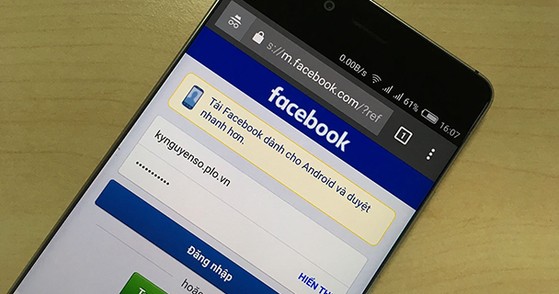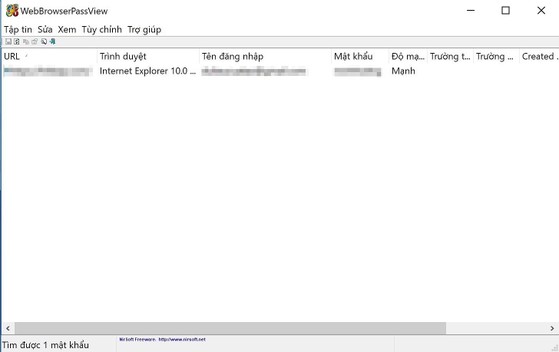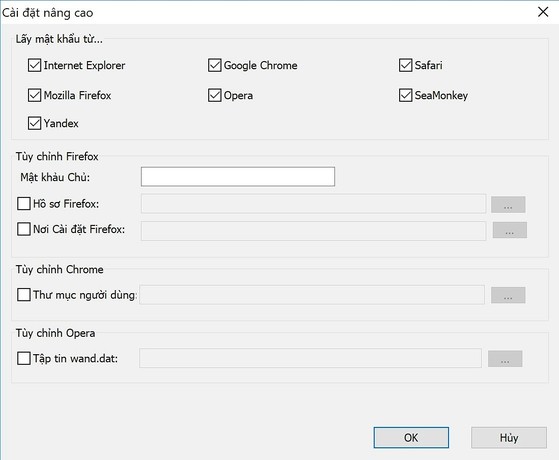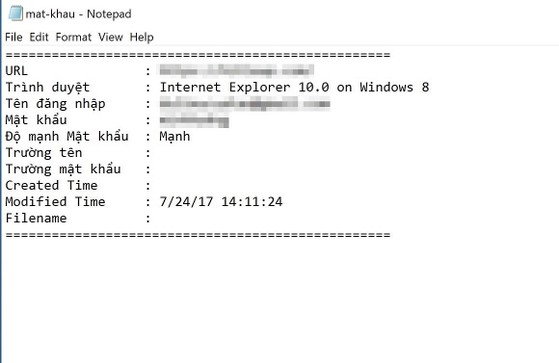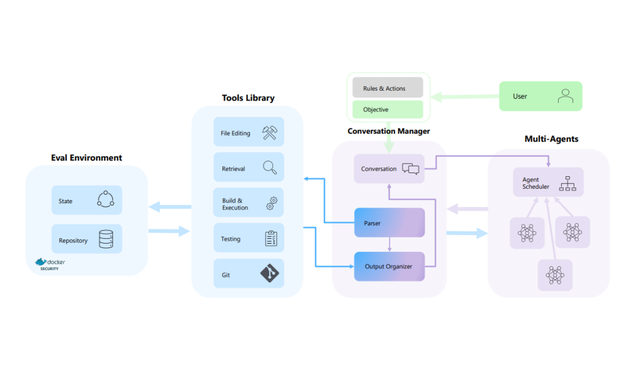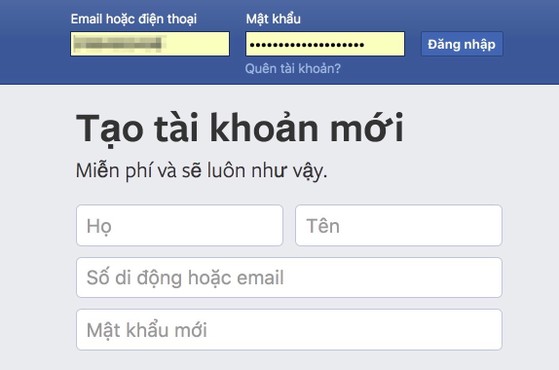 Nếu đang sử dụng Google Chrome trên máy tính hoặc smartphone, trình duyệt sẽ tự động lưu và đồng bộ hóa dữ liệu (tên đăng nhập, mật khẩu) trên tất cả thiết bị.
Nếu đang sử dụng Google Chrome trên máy tính hoặc smartphone, trình duyệt sẽ tự động lưu và đồng bộ hóa dữ liệu (tên đăng nhập, mật khẩu) trên tất cả thiết bị.
Về cơ bản, tính năng lưu mật khẩu và tự động điền (autofill) sẽ giúp người dùng không cần phải nhớ các thông tin đăng nhập cũng như tiết kiệm thời gian bởi mọi thứ đều được thực hiện tự động. Tuy nhiên, điều này cũng gây ra một số vấn đề phiền toái như quên mật khẩu, lộ mật khẩu... Làm thế nào để xem lại mật khẩu đăng nhập khi lỡ quên?
1. Cách tìm lại mật khẩu Facebook
- Bước 1: Đầu tiên, bạn hãy mở trình duyệt bất kì và truy cập vào địa chỉ https://passwords.google.com/, sau đó đăng nhập bằng tài khoản Google tương ứng. Việc này sẽ hạn chế được tình trạng bị người khác truy cập vào máy tính và đánh cắp mật khẩu các tài khoản quan trọng như Facebook, Gmail, ngân hàng...
- Bước 2: Trong cửa sổ mới hiện ra, toàn bộ danh sách gồm tên đăng nhập và những mật khẩu đã lưu trước đó sẽ được liệt kê. Nếu muốn xem lại, người dùng chỉ cần nhấp vào biểu tượng con mắt, sau đó đăng nhập tài khoản Google lại một lần nữa. Bên cạnh đó, người dùng cũng có thể kích hoạt thêm hai tùy chọn Smart Lock (khóa thông minh) và Auto sign-in (tự động đăng nhập) để tiết kiệm thời gian.
Về cơ bản, tính năng lưu trữ và đồng bộ mật khẩu khá hữu ích, giúp người dùng có thể xem lại thông tin đăng nhập dễ dàng ở bất cứ đâu và trên bất kì thiết bị. Thêm vào đó, người dùng cũng không cần phải quá lo lắng bởi toàn bộ mật khẩu đã được mã hóa.
Nếu không muốn sử dụng tính năng lưu trữ mật khẩu của Google, bạn có thể tham khảo một số ứng dụng có chức năng tương tự như Sticky Password, LastPass, 1Password...
2. WebBrowserPassView
- Bước 1: Đầu tiên, bạn hãy tải phần mềm WebBrowserPassView cho máy tính tại địa chỉ https://goo.gl/6zIuL, tương thích với các thiết bị chạy Windows XP trở lên. Lưu ý, nếu muốn sử dụng ngôn ngữ tiếng Việt, bạn chỉ cần kéo xuống cuối trang và tải về gói ngôn ngữ tương ứng. Sau đó giải nén mọi thứ và chép file WebBrowserPassView_Ing vào thư mục phần mềm (như hình bên dưới).
- Bước 2: Giao diện của chương trình khá đơn giản, nếu là lần đầu tiên sử dụng, bạn cần phải chờ một lát để WebBrowserPassView liệt kê toàn bộ tài khoản có trên máy tính, bao gồm tên đăng nhập, mật khẩu, liên kết trang và trình duyệt sử dụng trước đó.
- Bước 3: WebBrowserPassView có khả năng đọc được toàn bộ mật khẩu đã lưu trên Internet Explorer, Firefox, Chrome, Opera, Safari, SeaMonkey và Yandex. Người dùng có thể thay cấu hình lại một vài thông số trong phần Tùy chỉnh > Cài đặt nâng cao hoặc nhấn phím tắt F9.
- Bước 4: Ngoài ra, ứng dụng còn cho phép bạn lưu lại toàn bộ mật khẩu để chia sẻ cho bạn bè, hoặc dễ dàng xem lại trên smartphone hoặc các thiết bị khác bằng cách nhấn Ctrl + S, đặt tên file (không dấu) và lựa chọn nơi lưu trữ tương ứng.
Nếu cảm thấy hữu ích, bạn đừng quên chia sẻ bài viết cho nhiều người cùng biết khi gặp rắc rối trong quá trình sử dụng.
- Bạn Có Đam Mê Với Thiết Kế Vi Mạch - Bạn Muốn Có Mức Lương 1000 USD